'>
„Skype“, kaip viena iš dažnai naudojamų platformų, turi daug neskelbtinų duomenų, todėl svarbu apsaugoti mūsų „Skype“ paskyras nuo įsilaužimo. „Skype“ slaptažodžio keitimas gali būti vienas iš patarimų, kaip apsaugoti „Skype“ paskyrą.
Šis vadovas supažindina kaip lengvai pakeisti 'Skype' slaptažodį . Atminkite, kad jei pakeisite „Skype“ slaptažodį, pakeisite ir susietą „Microsoft“ paskyros slaptažodį, jei jie susieti.
Jei pamiršote „Skype“ slaptažodį ir norite atkurti „Skype“ slaptažodį, galite peržiūrėti išsamią instrukciją šiame straipsnyje Kaip lengvai gauti „Skype“ slaptažodį .
Kaip pakeisti slaptažodį „Skype“
1 metodas: rankiniu būdu pakeiskite „Skype“ slaptažodį
Vienas iš įprastų būdų pakeisti „Skype“ slaptažodį yra žiniatinklio naršyklėje. Norėdami tai padaryti, atlikite šiuos veiksmus:
1) Eikite į žiniatinklio „Skype“ paskyra . Prisijunkite prie „Skype“ paskyros naudodami savo el. Pašto adresą / „Skype“ vardą ir dabartinį slaptažodį.
2) Spustelėkite Tvarkyti paskyrą .

3) Būsite nukreipti į paskyros saugos centrą. Slinkite žemyn ir spustelėkite Pakeisti slaptažodį viduje konors Nustatymai ir nuostatos skyrius.
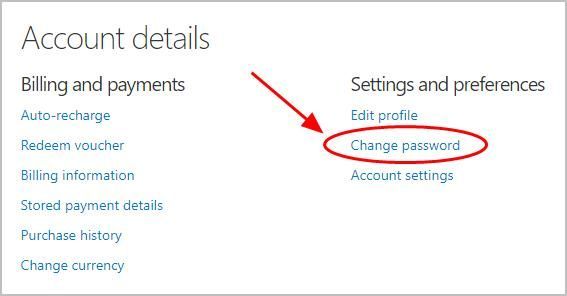
4) Įveskite esamą „Skype“ Slaptažodis , tada spustelėkite Pasirašykite į .
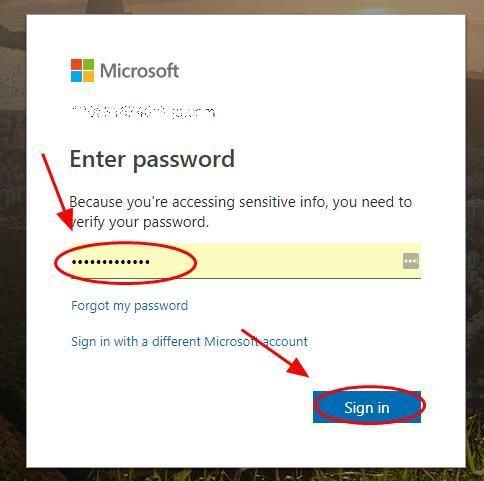
5) Spustelėkite savo „Skype“ paskyrą (tai gali būti el. Pašto adresas arba telefono numeris), tada „Microsoft“ atsiųs jums el. Laišką / pranešimą su kodu.
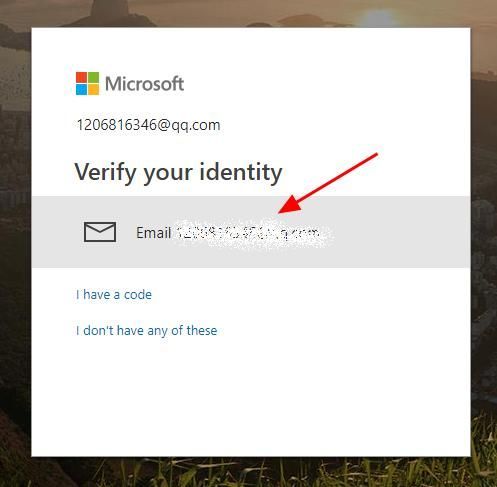
6) Įveskite kodas ir spustelėkite Patikrinkite tęsti.
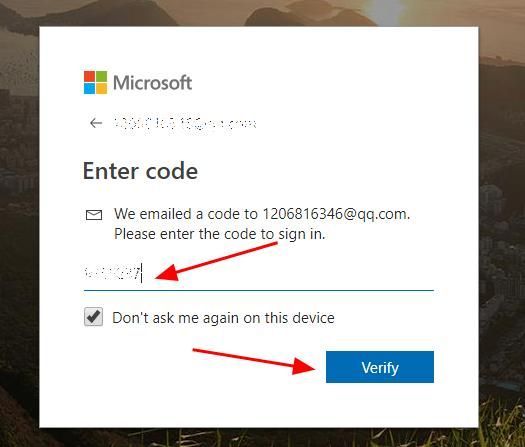
7) Būsite nukreipti pakeisti „Skype“ slaptažodį. Įveskite savo dabartinis „Skype“ slaptažodis ir įveskite naujas „Skype“ slaptažodis du kartus.
Naujas slaptažodis turi būti sudarytas iš mažiausiai 8 simbolių ir didžiųjų bei mažųjų raidžių.
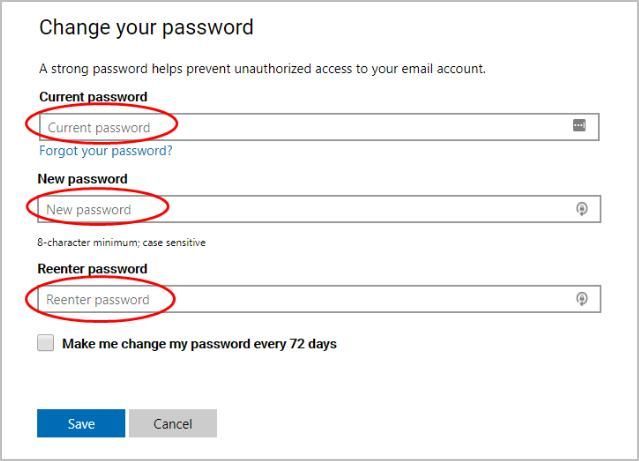
8) Taip pat galite pažymėti laukelį šalia Leiskite man pakeisti savo slaptažodį kas 72 dienas .
9) Spustelėkite Sutaupyti norėdami išsaugoti naują „Skype“ slaptažodį.
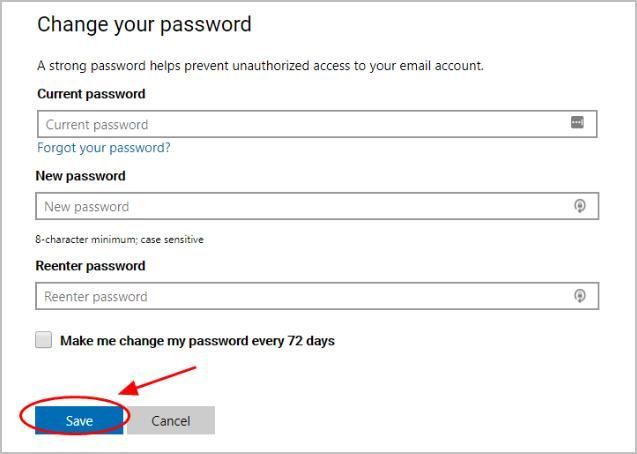
Dabar sėkmingai pakeitėte „Skype“ slaptažodį. Kitą kartą prisijungę prie „Skype“ paskyros, norėdami prisijungti, turėtumėte įvesti naują „Skype“ slaptažodį.
2 metodas: automatiškai pakeiskite „Skype“ slaptažodį
Tam, kad rankiniu būdu pakeistumėte „Skype“ slaptažodį, reikia ne tik laiko ir kantrybės, bet ir sunku prisiminti besikeičiančius ir sudėtingus slaptažodžius.
Spėk?! Dabar galite lengvai ir automatiškai valdyti visus slaptažodžius naudodami Dashlane .
Naudodami „Dashlane“, jūs automatiškai prisijungsite prie svetainių ir vienu paspaudimu užpildysite ilgas žiniatinklio formas. Jums tereikės atsiminti tik savo „Dashlane“ pagrindinį slaptažodį, o „Dashlane“ atliks visa kita. Jums niekada nereikės prisiminti, kad įvedėte kitą slaptažodį. Geriausia, kad „Dashlane“ yra visiškai saugus ir lengvai naudojamas.
1) parsisiųsti ir įdiekite „Dashlane“ į savo įrenginį (kompiuterio, „Mac“, „Android“ ir „iOS“ įrenginius).
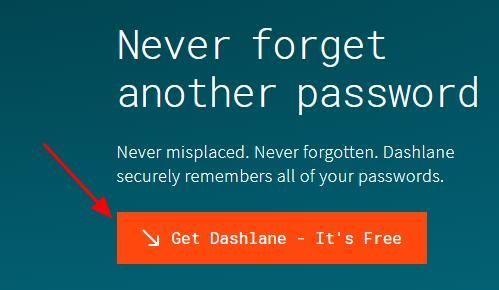
2) Paleiskite „Dashlane“ savo įrenginyje.
3) Galite dabar saugokite savo slaptažodžius , pakeiskite slaptažodžius ir automatiškai sugeneruoti tvirtus slaptažodžius (galite tai padaryti ir dar daugiau naudodami LAISVAS versija).
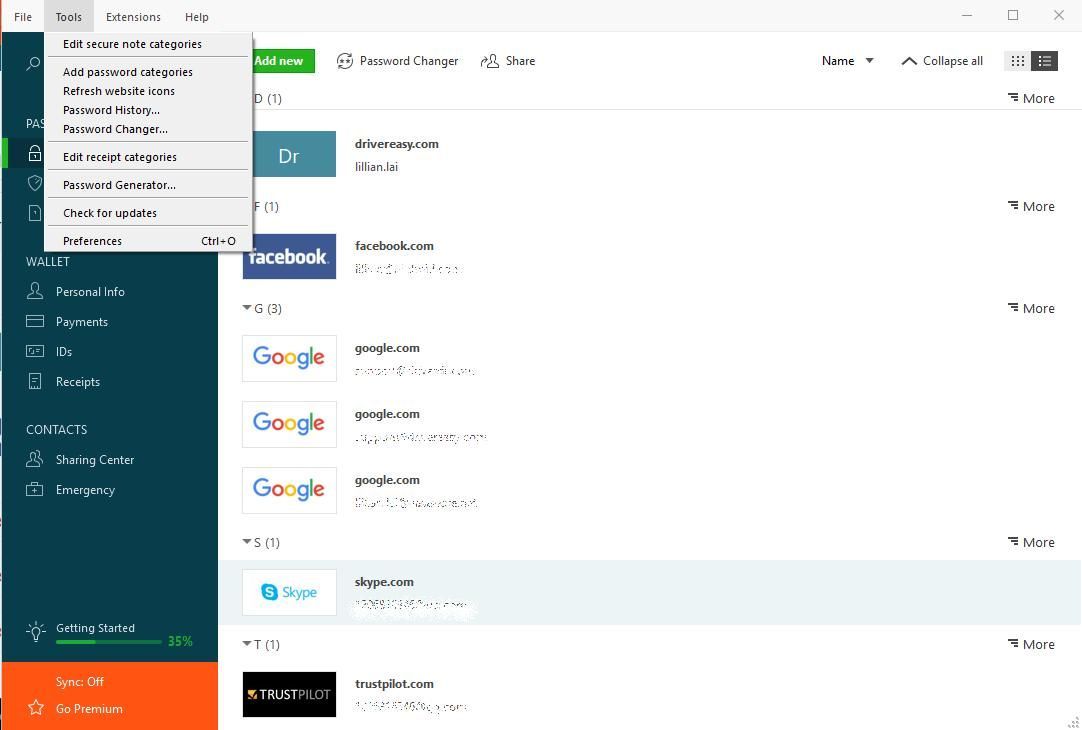
Tu taip pat gali sinchronizuokite slaptažodžius ir duomenis visuose įrenginiuose (tam reikia „Dashlane Premium“ ), kad sutaupytumėte laiko ir kantrybės.
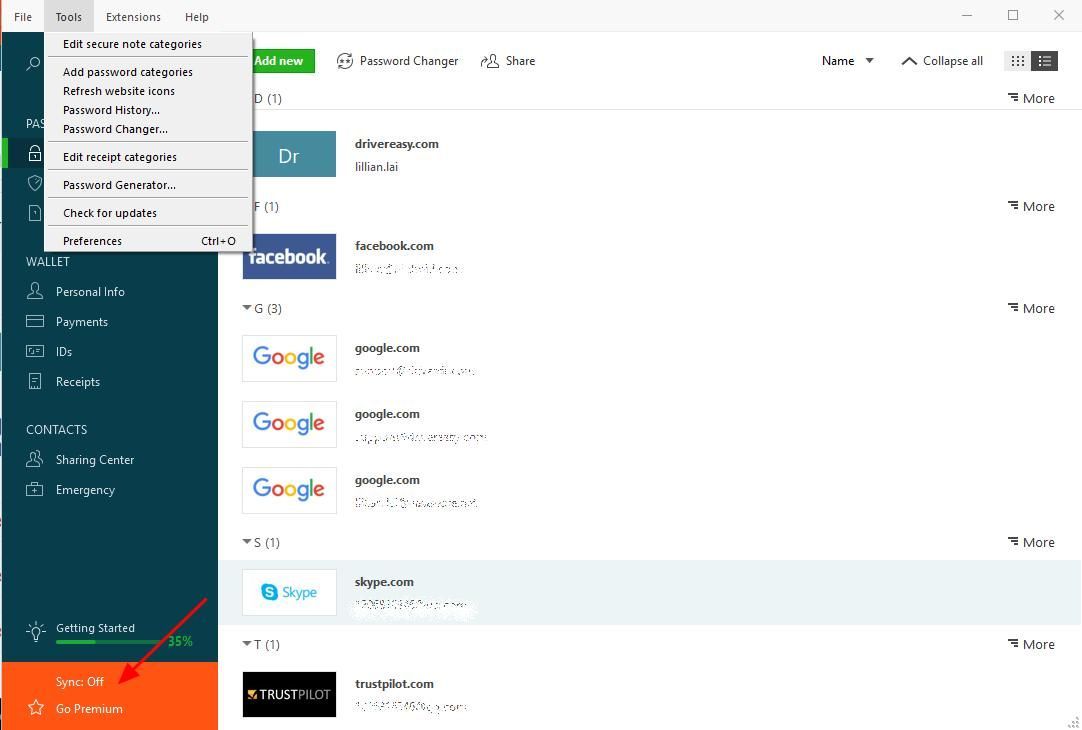
Dabar atsisveikinkite su ilgu ir varginančiu slaptažodžio keitimo procesu ir saugokite „Skype“ slaptažodį.
Kaip pakeisti „Skype“ slaptažodį be „Microsoft“ paskyros
Jei norite pakeisti „Skype“ slaptažodį be „Microsoft“ paskyros, pirmiausia turėtumėte atsieti „Skype“ paskyrą nuo „Microsoft“ paskyros. Paprastai galite pereiti prie „Microsoft“ ar „Skype“ paskyros nustatymų ir atsieti.
Tačiau šios galimybės dabar nėra. Dėl vykstančių pakeitimų šiuo metu galima susieti „Skype“ ir „Microsoft“ paskyras.
Stebėkite naująjį „Skype“ bendruomenės pranešimą ir sužinokite, ar tai atnaujinta.
Čia jūs turite tai - du veiksmingi būdai pakeisti „Skype“ slaptažodį . Jei turite klausimų, nedvejodami pridėkite komentarą žemiau.






![[IŠSPRĘSTA] „Shell Infrastructure Host High CPU“ sistemoje „Windows 10/11“.](https://letmeknow.ch/img/knowledge-base/6D/solved-shell-infrastructure-host-high-cpu-on-windows-10/11-1.jpg)